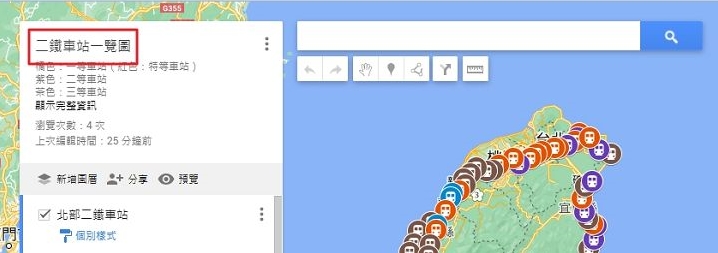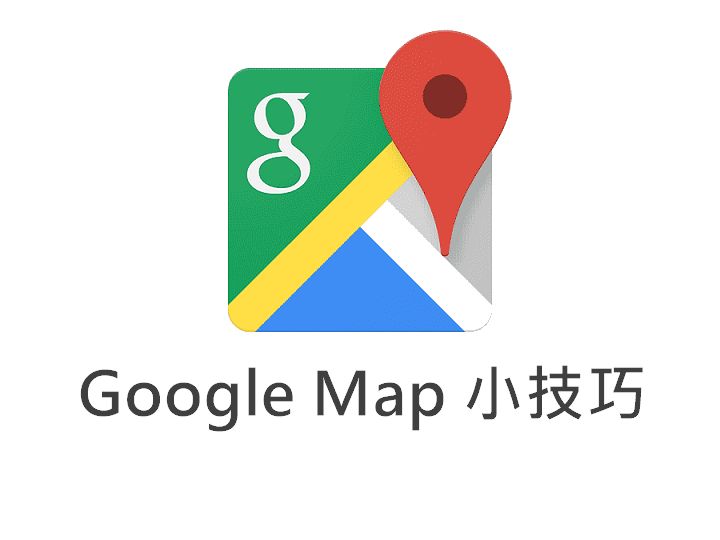最後更新:2023/08/08
※ 請用電腦操作,並需登入google帳號
別人分享的google map很詳細實用沒錯,但總是有一些自己的標記想加入、想註解一下自己的見解、該注意的地方…
別人分享的雖然好用,但…不能編輯啊……
照著步驟做,就可以把別人分享的google map變成可編輯的版本!
開啟想要利用的google map
step 1
首先,如文章一開始的強調,請用電腦操作、並且一定要登入google帳號。因為服務是google提供的,你不登入帳號,電腦哪知道要存在哪?
🌳 用這份地圖做範例 → 二鐵車站(請點連結,把這份地圖打開)
用「二鐵車站」這份地圖做為範例來解說,你可能會:
- 只想標註自己用的到的車站
- 想把去過的車站照片附在點位上
- 想加上車站附近的美食標記
- 如果你像我一樣會單車旅行,並把攜車袋寄到車站附近的便利商店的話,你應該也會想標註一下便利商店的位置
但是別人的地圖,權限是別人的,雖然你可以向地圖擁有者索取可編輯權限,但…一般是誰會想給這種權限啦 🙄🙄
所以,就把現成的變成自己的,自己愛怎麼改就怎麼改,既不影響原創者,也便利自己的安排
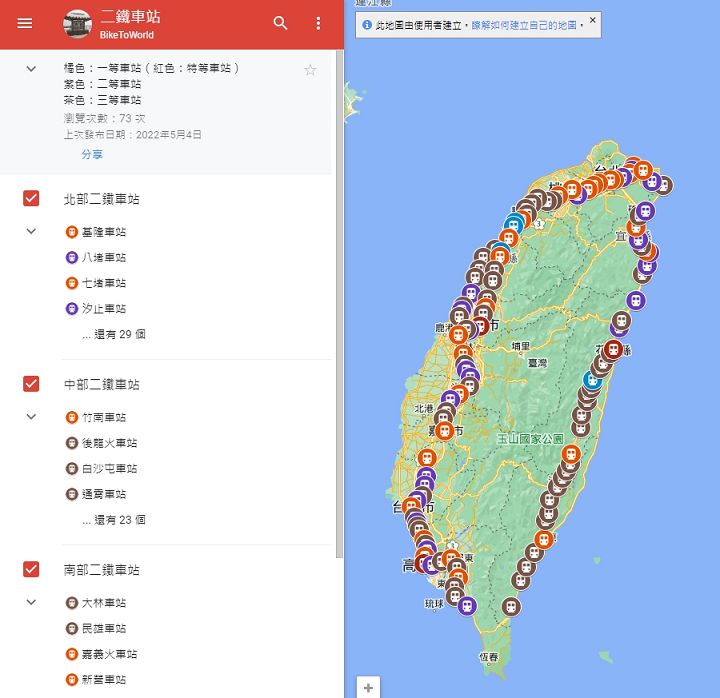
複製一份地圖成為自己的
step 2
點三個點點那個圖示
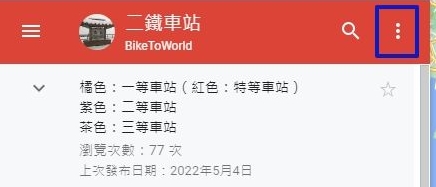
step 3
選「複製地圖」
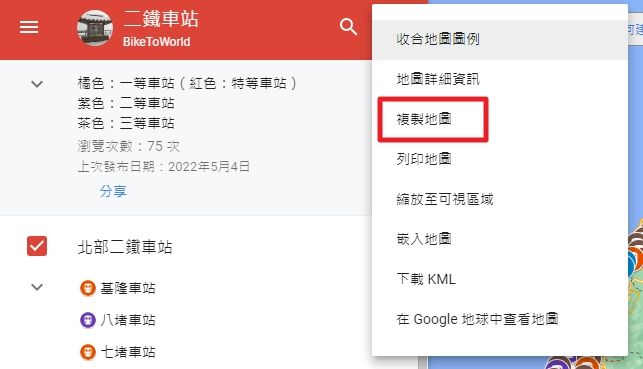
step 4
可重新命名成你自想取的名字哦!
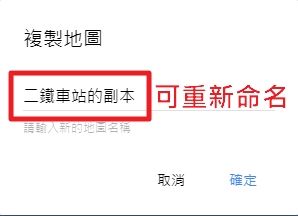
開始自由利用
step 5
做到步驟4,你就已經獲得一份自己可以編輯的地圖囉!
如何把它叫出來使用呢?
開始google map網頁,照著步驟點擊:① 已儲存、② 地圖、③ 點選重新命名過後的地圖,我的是改成「二鐵車站一覽圖」
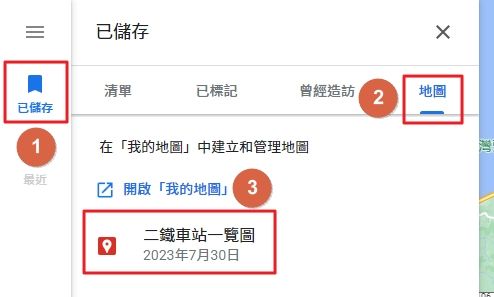
step 6
點開地圖後按:在「我的地圖」中開啟
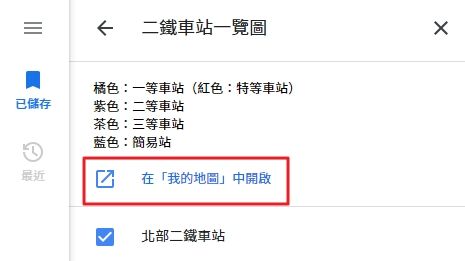
這就是你自己的地圖囉!隨你想怎麼編輯都可以,不用跟原創者要權限。要加地點、加圖片、加圖層…都可以,但若是附有路線軌跡的,路線軌跡是無法修改的,你只能整條刪掉,換成自己的路線檔導入進來。